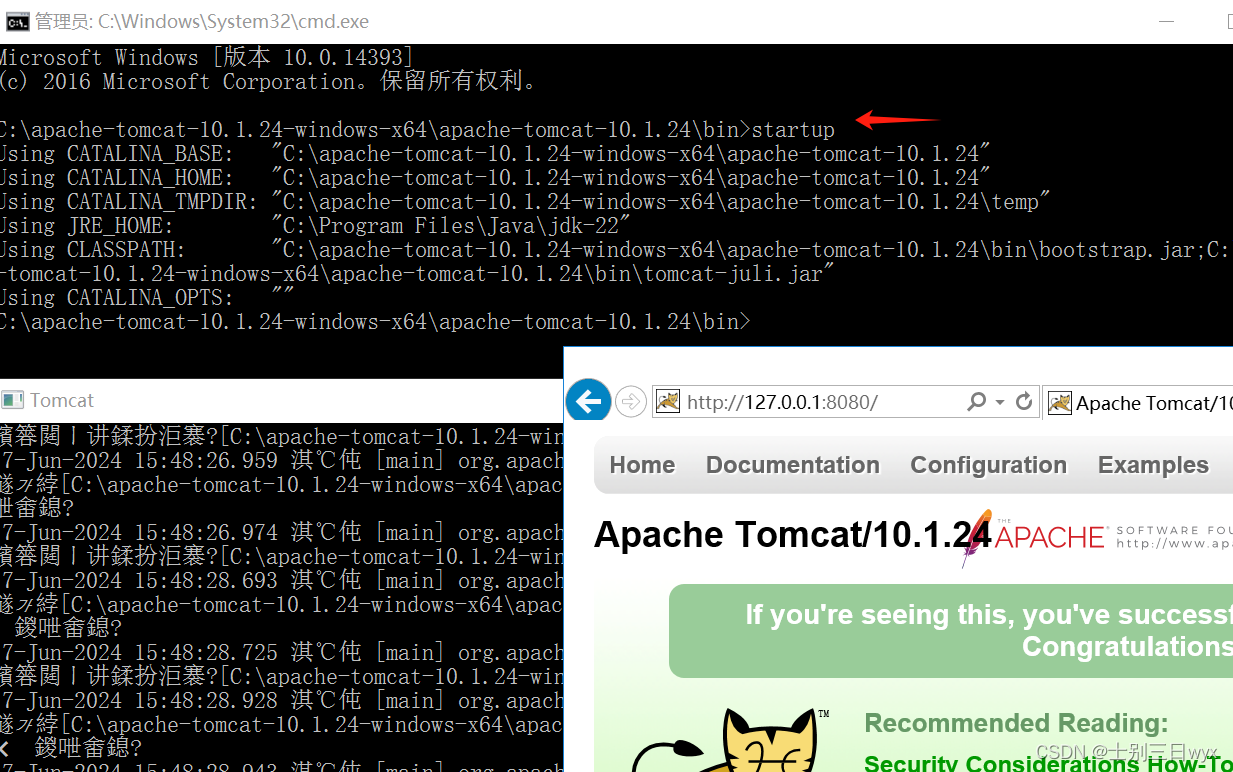моя контактная информация
Почтамезофия@protonmail.com
2024-07-12
한어Русский языкEnglishFrançaisIndonesianSanskrit日本語DeutschPortuguêsΕλληνικάespañolItalianoSuomalainenLatina
"Об авторе":Группа сетевой безопасности китайских зимних Олимпийских игр, CSDN Top100, много лет работала на Ци Аньсиня и писала книги, основанные на практической работе. «Учебник для самообучения по сетевой безопасности», подходит для студентов со слабой базой для систематического изучения сетевой безопасности и освоения основных технологий в кратчайшие сроки.
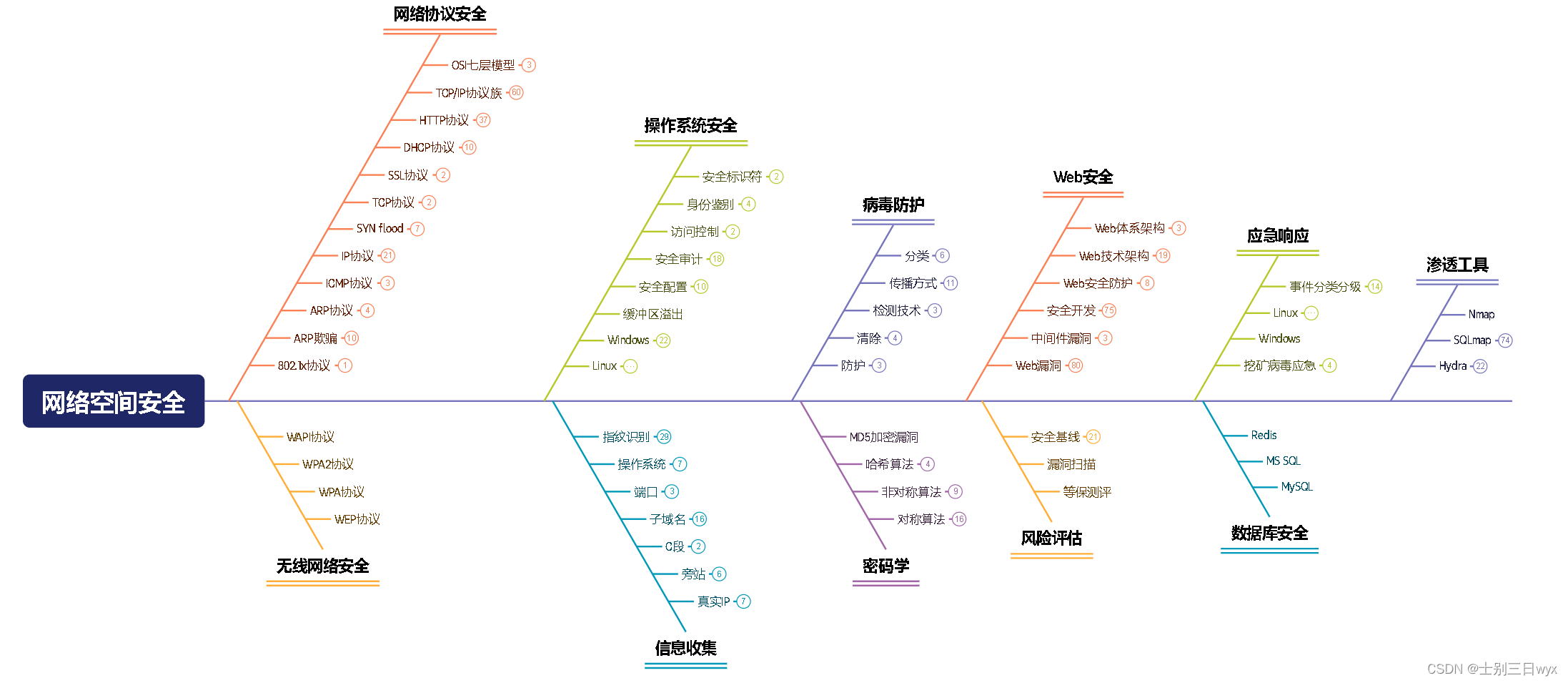
Официальный сайт Tomcat скачать https://tomcat.apache.org/download-10.cgi
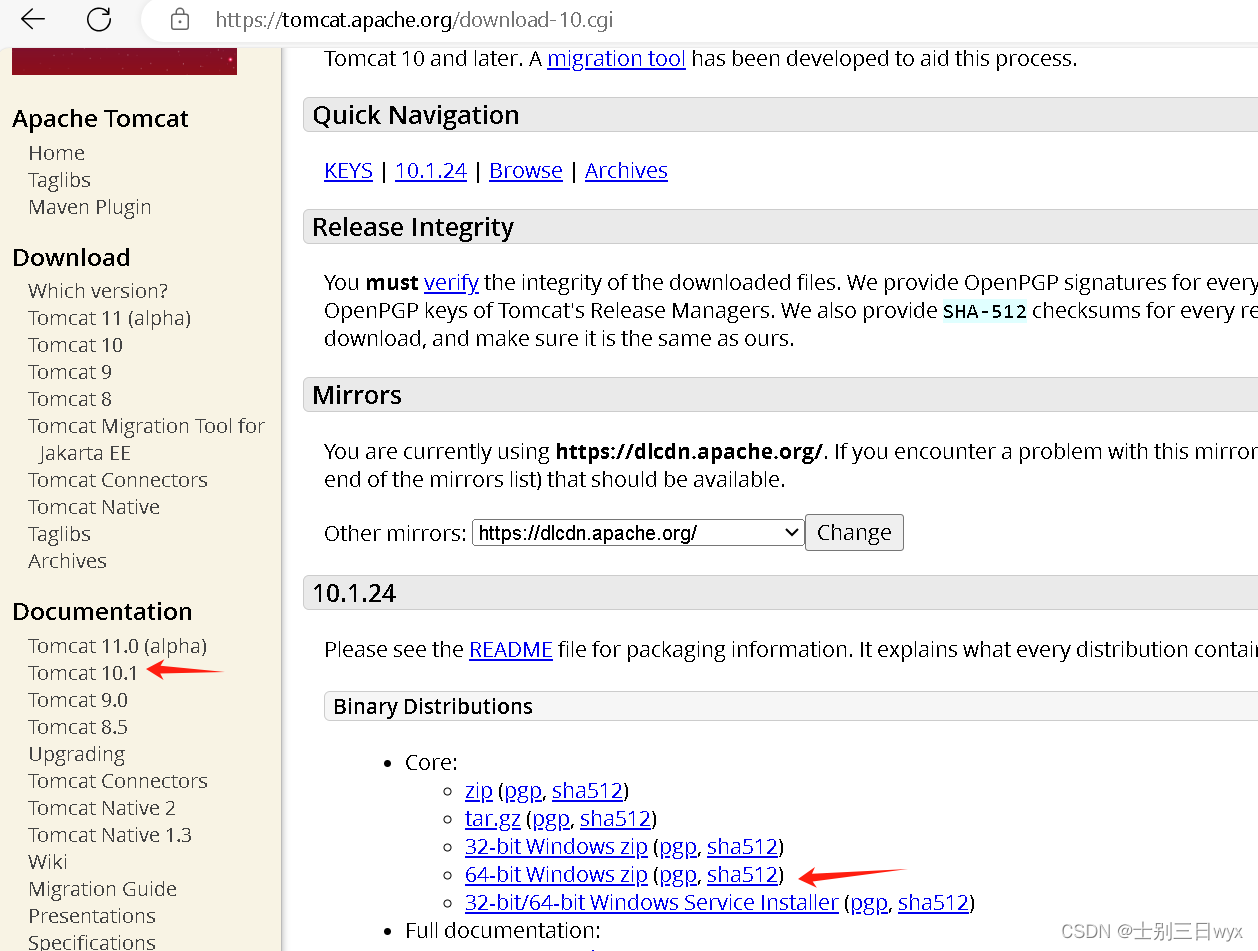
Просто распакуйте установочный пакет в указанный каталог. Распакованный каталог не должен содержать китайских символов.
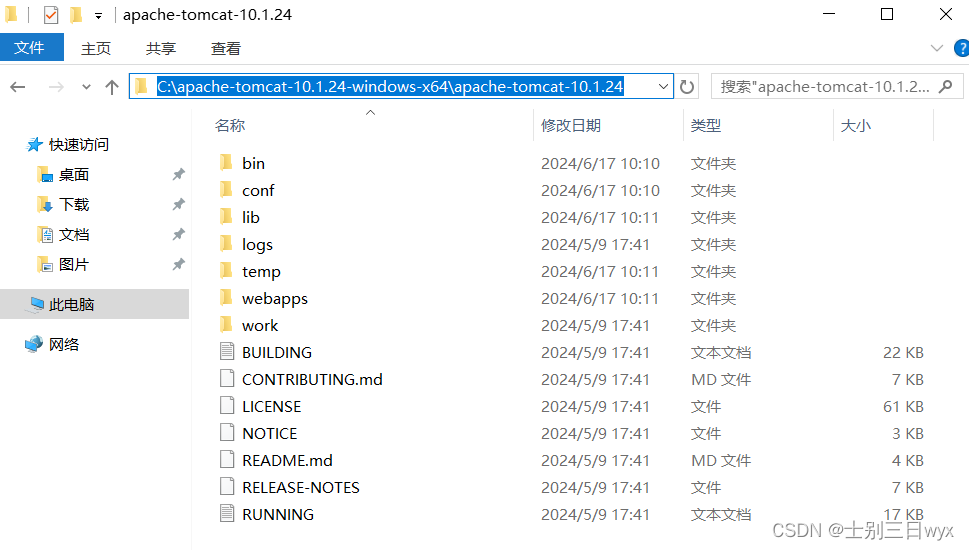
bin : сохраняет команды Tomcat.Например, запуск используется для запуска Tomcat, а выключение — для его закрытия;.batВ конце идет команда Windows,.shКонец — это команда Linuxconf: хранит файлы конфигурации Tomcat.lib: хранит пакеты jar, от которых зависит работа Tomcat.logs :Запустить журнал. Можно очистить.temp :Временные файлы. Можно очистить.webapps : Проекты развития магазинов. Когда Tomcat запустится, он загрузит приложения в каталог веб-приложений.work: сохраняет скомпилированные файлы во время работы Tomcat.Работа Tomcat зависит от среды Java, в противном случае будет сообщено об ошибке.

В разделе «Какая версия» на официальном сайте указывается версия Java, от которой зависит каждая версия tomcat. Например, мы используем версию 10.1.24, и нам необходимо установить среду Java версии 11 или выше.
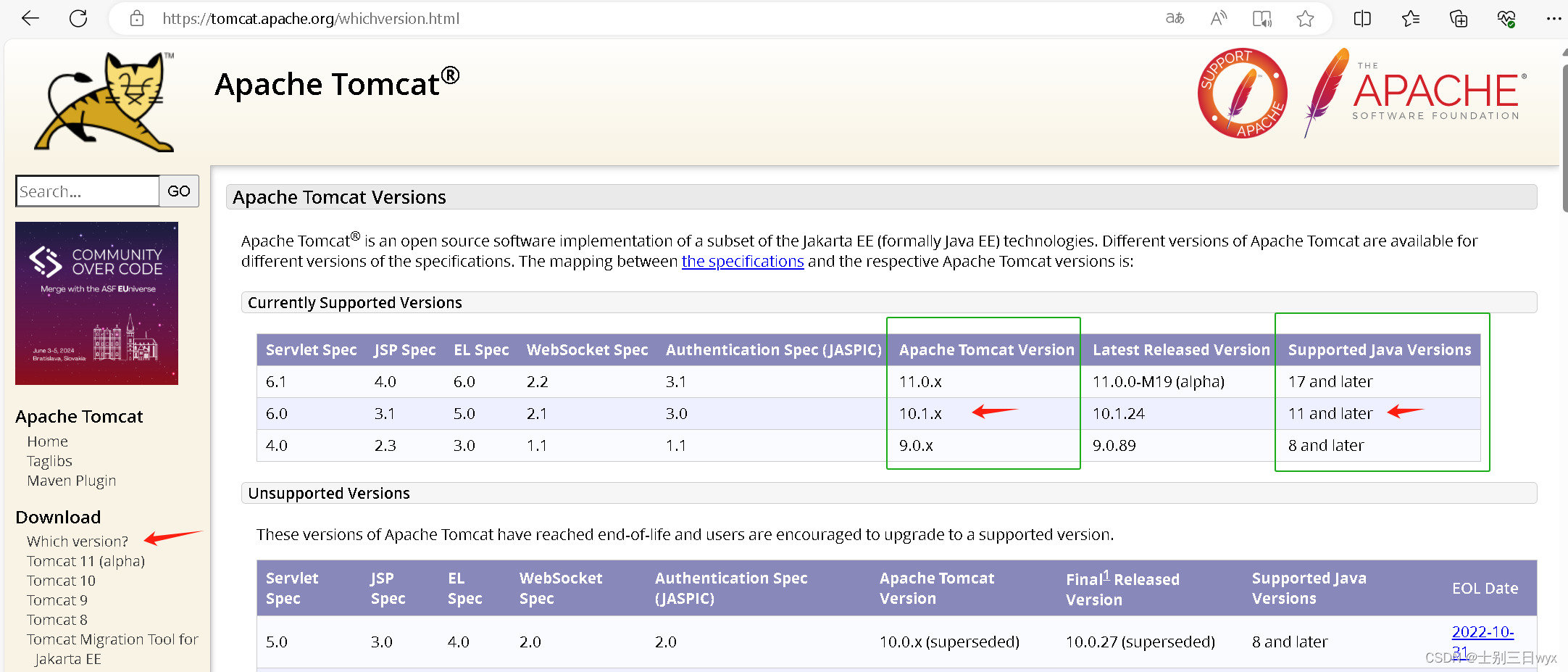
приезжать https://www.oracle.com/java/technologies/downloads/, выберите версию Windows.
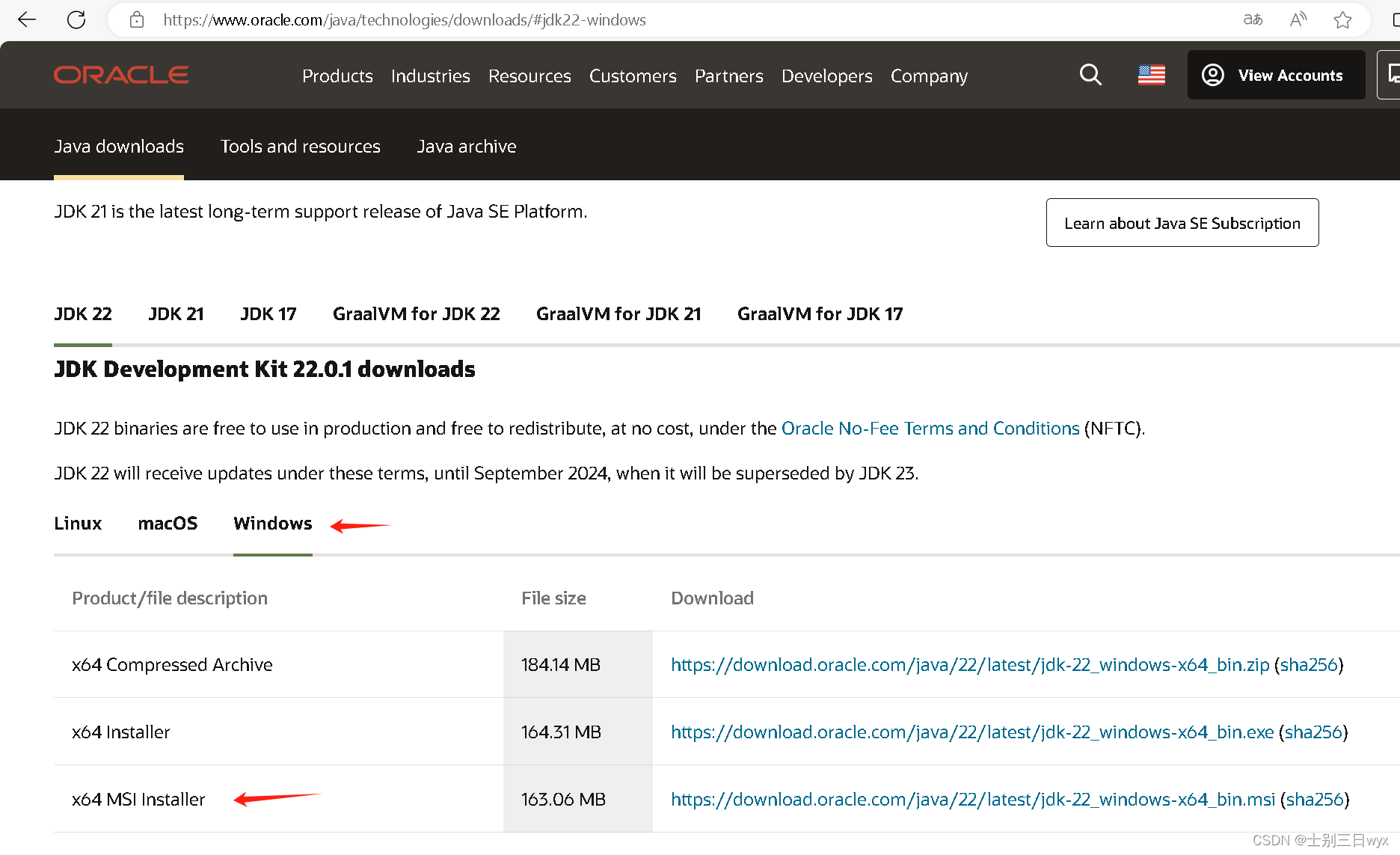
Когда загрузка завершится, дважды щелкните, чтобы установить и перейти к следующему шагу.
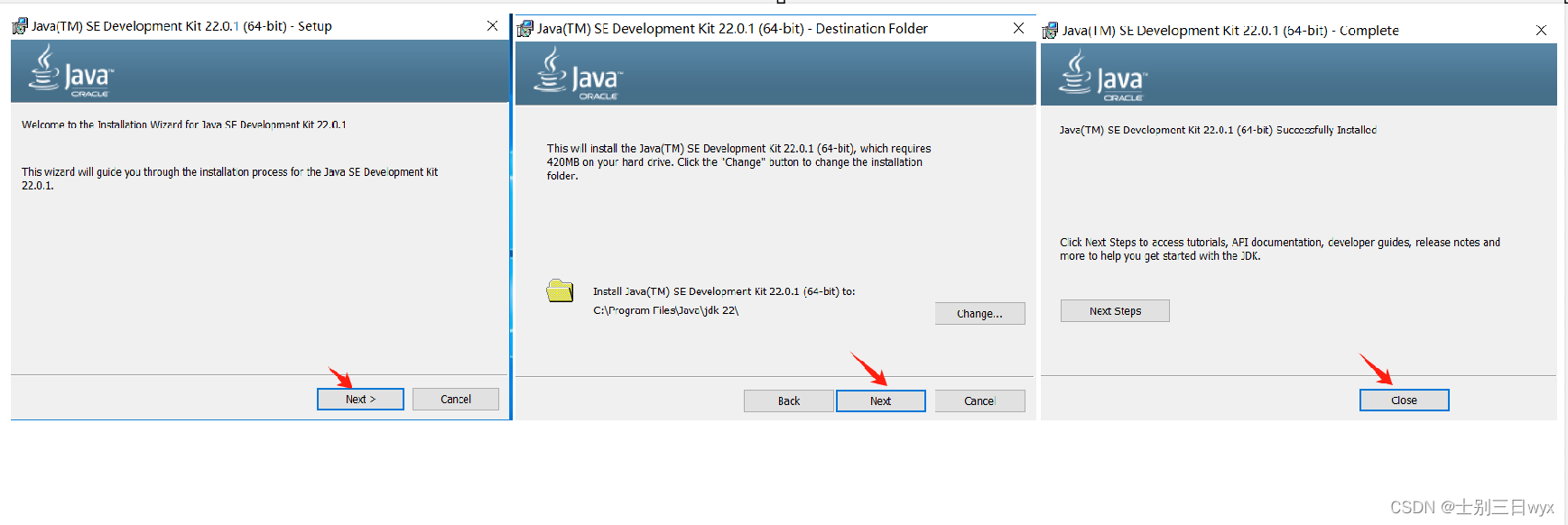
Новая версия JDK автоматически настроит переменную среды PATH, откроет cmd и выполнит java -version、javac -version, отображение версии означает, что установка прошла успешно.
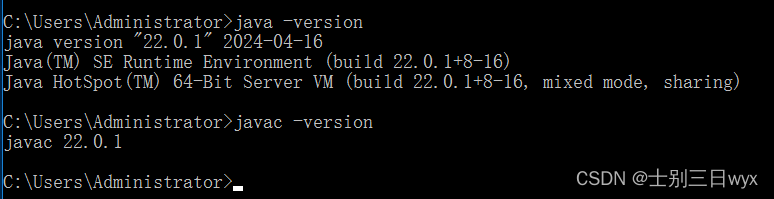
В это время запуск tomcat по-прежнему будет сообщать об ошибке, сообщая, что у вас нет переменной JAVA_HOME, затем мы создадим новую переменную JAVA_HOME. Значением переменной является каталог установки JDK, путь на один уровень выше bin.
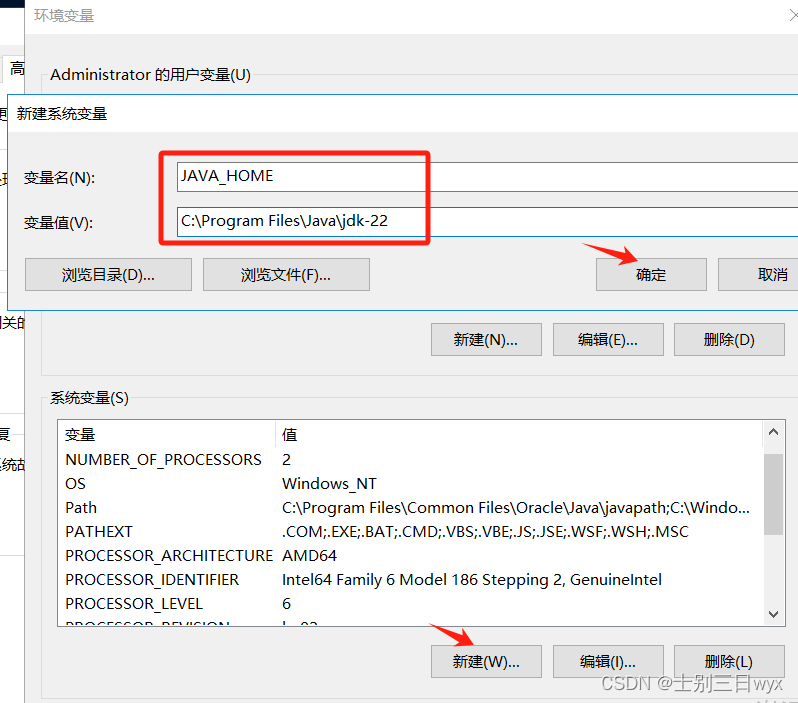
Воля%JAVA_HOME%binПеременная добавляется в переменную среды PATH.
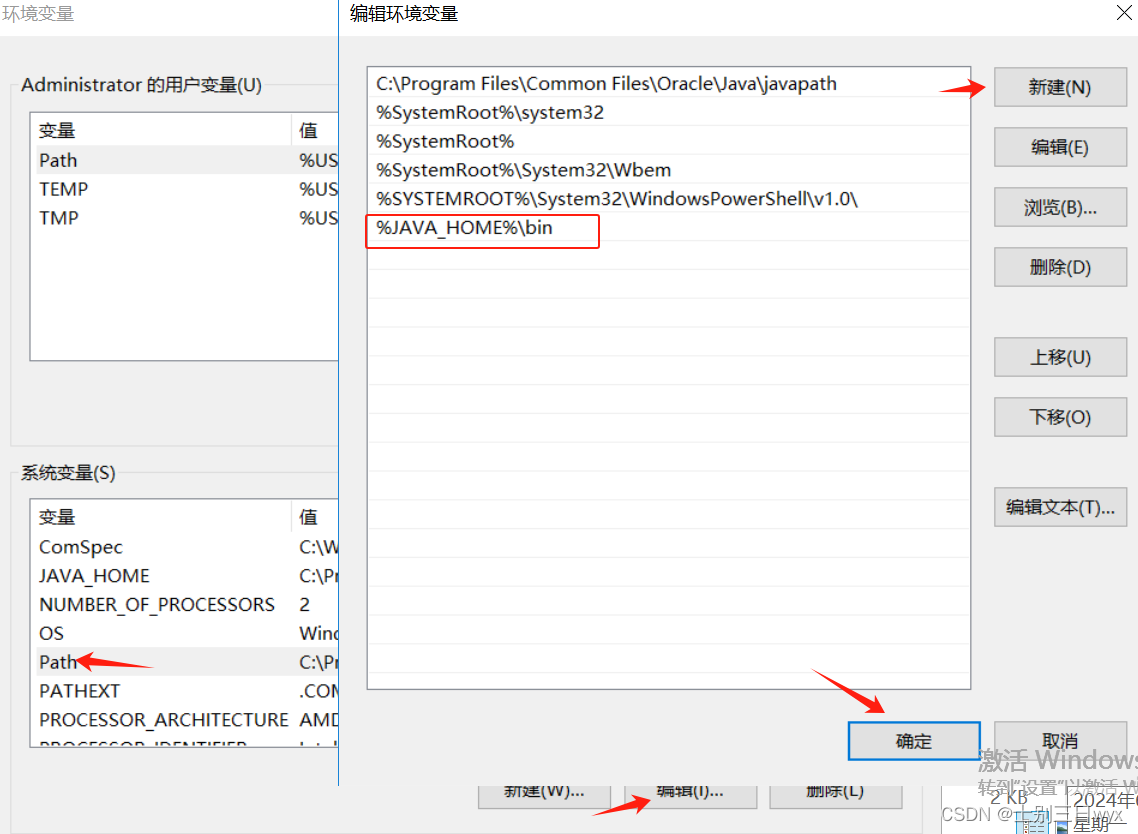
Расширение: если переменные среды не могут быть сохранены после настройки, вы можете использовать реестр для изменения переменных среды.
win + r Откройте редактор реестра и найдитеHKEY_LOCAL_MACHINESYSTEMCurrentControlSetControlSession ManagerEnvironment .Добавьте строковое значение JAVA_HOME и добавьте его слева от данных пути.%JAVA_HOME%bin;
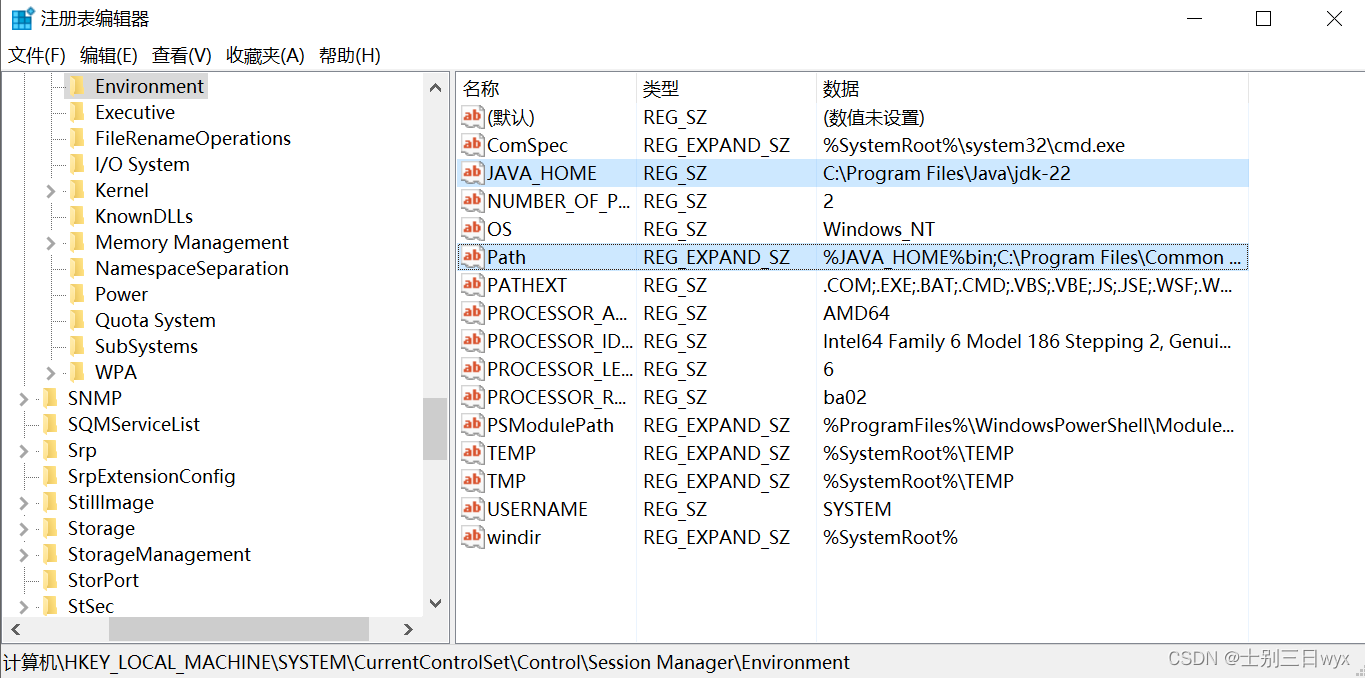
После внесения изменений в реестр перезагрузите компьютер, чтобы изменения вступили в силу.
1) Перейдите в bin в каталоге установки Tomcat и дважды щелкните файл start.dat.
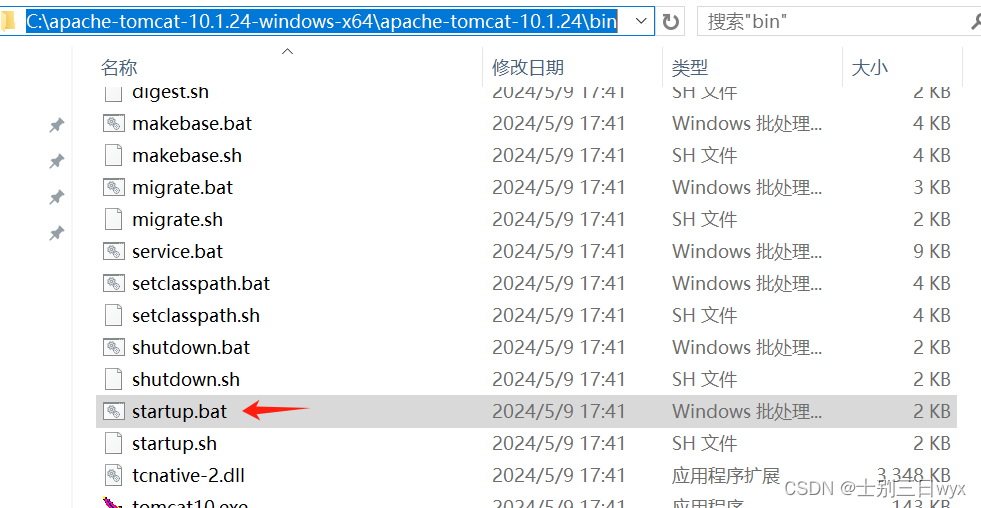
Не закрывайте появившееся черное окно, введите его в браузереhttp://127.0.0.1:8080/ , увидеть этого кота означает, что Tomcat запустился успешно. Закройте черное окно, и Tomcat остановится.
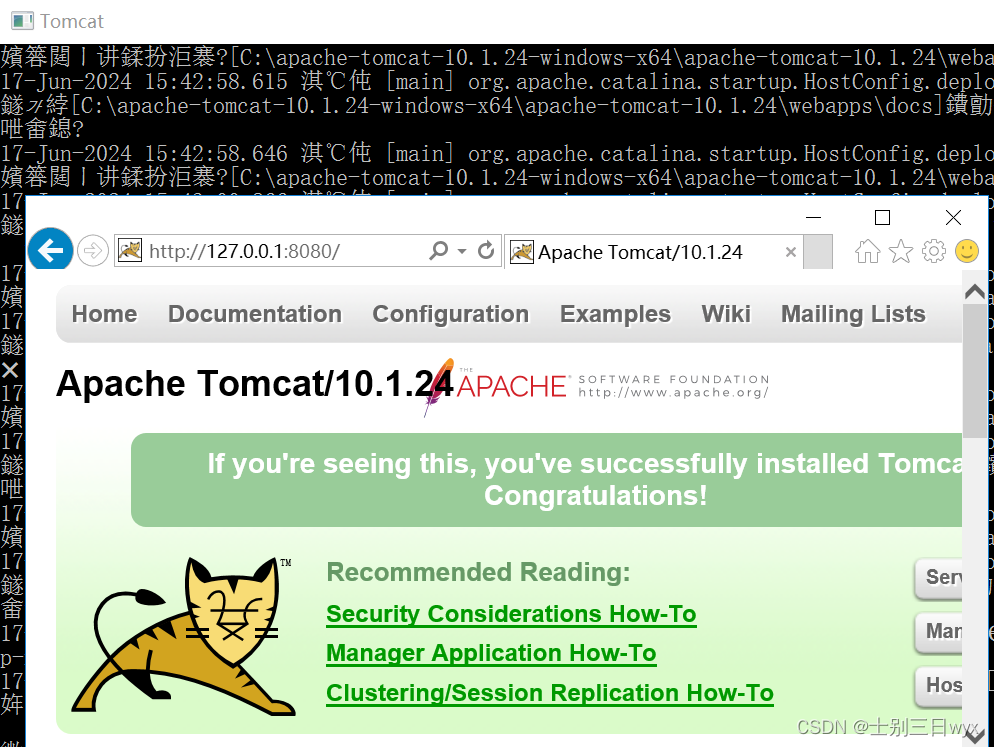
2) Перейдите в bin в каталоге установки Tomcat, введите cmd в адресной строке, откройте cmd по текущему пути, введите автозагрузку и запустите Tomcat. Введите выключение или закройте черное окно, чтобы остановить Tomcat.